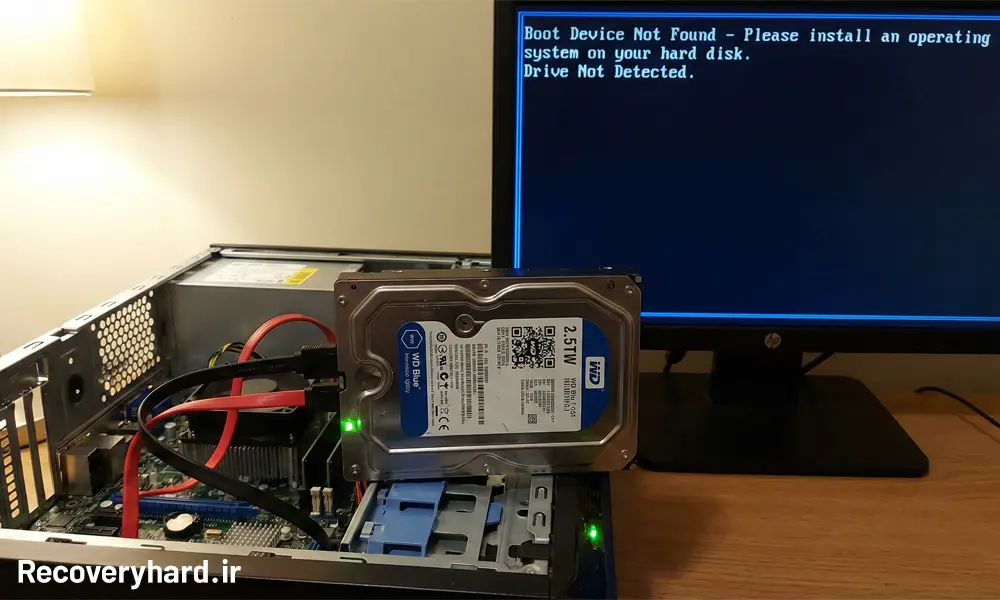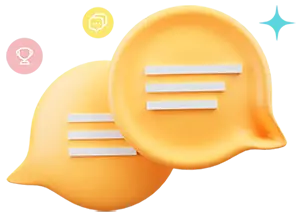دلایل عدم شناسایی هارد در کامپیوتر
دلایل عدم شناسایی هارد در کامپیوتر_ یکی از مشکلات آزاردهندهای که خیلی از کاربران کامپیوتر و لپتاپ با آن مواجه میشوند، این است که ناگهان هارد دیسک شناسایی نمیشود. گاهی در ویندوز پیام «USB Device Not Recognized» ظاهر میشود، گاهی هارد در Disk Management دیده نمیشود و گاهی هم فقط صدای کلیک عجیبی از هارد میآید و هیچ اثری از آن در سیستم نیست. در این مقاله میخواهیم تمام دلایل احتمالی این مشکل را به زبان ساده و قدم به قدم بررسی کنیم تا خودتان بتوانید تشخیص دهید مشکل از کجاست.
خیلی از شما حداقل یک بار با این مشکل روبهرو شدهاید: هارد اکسترنال یا داخلی را وصل میکنید، اما ویندوز هیچ خبری از آن نمیدهد! گاهی چراغ هارد روشن میشود ولی درایوی ظاهر نمیشود، گاهی صدای کلیک عجیب میشنوید و گاهی فقط پیام خطای «دستگاه USB شناسایی نشد» میبینید.
۱. مشکلات اتصال فیزیکی (شایعترین دلیل)
در بیشتر مواقع کابل خراب یا پورت معیوب باعث این مشکل میشود.
- کابل USB شل شده یا آسیب دیده.
- پورتهای جلوی کیس معمولاً برق کافی نمیرسانند.
- کابل ساتا داخل کیس از مادربورد جدا شده.
- پاور کامپیوتر برق کافی به هارد ۳.۵ اینچی نمیرساند.
راهحل فوری: کابل را عوض کنید، هارد را مستقیم به پورتهای پشت مادربورد وصل کنید و از هاب USB استفاده نکنید.
۲. مشکل درایور و تنظیمات ویندوز
گاهی ویندوز درایور هارد را به درستی بارگذاری نمیکند یا آن را به عنوان دستگاه ناشناس نشان میدهد.
- درایور USB یا چیپست مادربورد قدیمی است.
- هارد در حالت «Hidden» یا بدون حرف درایو قرار گرفته.
- تنظیمات پاور منیجمنت USB فعال است و ویندوز پورت را خاموش میکند.
۳. پارتیشن حذف شده یا آسیبدیده
وقتی پارتیشن هارد به هر دلیلی پاک شود یا جدول پارتیشن (Partition Table) خراب شود، ویندوز هارد را میبیند ولی فضای آن را «Unallocated» نشان میدهد. در این حالت هارد شناسایی میشود ولی هیچ درایوی ندارد و انگار خالی است.
۴. فایل سیستم نامناسب یا خراب
یکی از دلایل مهم که خیلیها به آن توجه نمیکنند، فرمت هارد است. اگر هارد با فایل سیستمی فرمت شده باشد که سیستمعامل شما آن را پشتیبانی نمیکند، هارد شناسایی نمیشود یا فقط به صورت RAW نمایش داده میشود.
کدام فرمت برای چه سیستمی مناسب است؟
- NTFS: بهترین و مناسبترین فرمت برای ویندوز (۱۰ و ۱۱). تقریباً همه هاردهایی که میخرید به صورت پیشفرض NTFS هستند.
- exFAT: اگر میخواهید هارد را هم به ویندوز و هم به مک وصل کنید، exFAT بهترین گزینه است.
- FAT32: فقط برای هاردهای کوچک (زیر ۳۲ گیگ برای هر پارتیشن) و دستگاههای خیلی قدیمی مناسب است.
اگر هارد شما به اشتباه با فرمتی نامناسب فرمت شده باشد، ویندوز آن را نمیشناسد. برای اطلاعات بیشتر درباره انتخاب فرمت مناسب هارد میتوانید به صفحهٔ فرمت مناسب هارد دیسک مراجعه کنید.
۵. بد سکتور و خرابی فیزیکی هارد
وقتی هارد صدای کلیک میدهد، خیلی کند کار میکند یا اصلاً چرخش نمیکند، معمولاً مشکل سختافزاری است:
- هد هارد آسیب دیده.
- پلاتر (صفحههای مغناطیسی) خط افتاده.
- برد الکترونیکی هارد سوخته.
در این حالت معمولاً هارد در BIOS هم دیده نمیشود. اگر اطلاعات مهمی روی هارد دارید، بهتر است سریعاً هارد را خاموش کنید تا آسیب بیشتر نشود. برای بازیابی اطلاعات و اطلاع از شرایط تعمیر هارد خود در این شرایط میتوانید به صفحهٔ بازیابی اطلاعات هارد مراجعه کنید.
۶. ویروس یا بدافزار
به ندرت پیش میآید ولی بعضی ویروسها تنظیمات رجیستری مربوط به USB و هارد را تغییر میدهند و باعث میشوند هارد شناسایی نشود.
چکلیست سریع برای وقتی هارد شناسایی نمیشود
- کابل و پورت را عوض کنید.
- هارد را به کامپیوتر دیگری بزنید.
- در Disk Management نگاه کنید.
- اگر هارد RAW یا Unallocated بود، احتمالاً پارتیشن حذف شده.
- اگر هیچ صدایی از هارد نمیآید یا کلیک میکند، احتمال خرابی فیزیکی بالاست.
توجه داشته باشید که تعمیر و پیدا کردن مشکل نهایی هارد باید توسط افراد کاربلد و متخصص انجام شود پس اگر سر رشته ای از تعمیر و بازیابی اطلاعات هارد ندارید از هرگونه اقدام شخصی خودداری نموده و سریعا با کارشناسان تماس بگیرید.
نتیجهگیری
عدم شناسایی هارد دیسک معمولاً یکی از این دلایل را دارد: مشکل اتصال، درایور، فرمت نامناسب، پارتیشن خراب یا آسیب فیزیکی. بیشتر مواقع با تعویض کابل و پورت یا بررسی تنظیمات ویندوز مشکل حل میشود، اما اگر هارد صدای غیرعادی میدهد یا اطلاعات خیلی مهمی روی آن دارید، بهتر است سریع اقدام کنید و از روشن و خاموش کردن مداوم هارد خودداری کنید.
اگر بعد از خواندن این مقاله هنوز مشکلتان حل نشد یا فکر میکنید هارد دچار آسیب فیزیکی شده، میتوانید از خدمات ریکاوری اطلاعات استفاده کنید.
امیدواریم این مقاله برایتان مفید بوده باشد! اگر تجربهای در این مورد دارید، خوشحال میشویم در قسمت نظرات با ما در میان بگذارید.